
Завантажте ці елементи:
Крок 1
Відкрийте фотографію поля в Photoshop. Перейдіть в меню Зображення> Розмір зображення (Image> Image Size). Встановіть значення ширини (width) - 1000 пікселів.
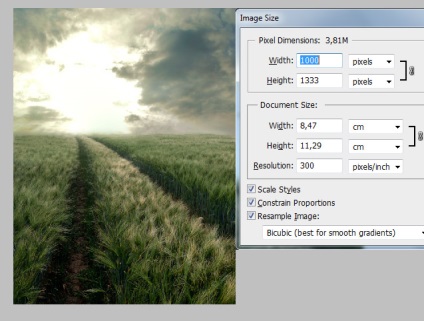
крок 2
Відкрийте фотографію неба в Photoshop і інструментом Прямокутна область (Rectangular Marquee Tool) зробіть виділення тільки неба. Скопіюйте виділення (Ctrl + C), поверніться в основний документ і вставте його (Ctrl + V). Небо з'явиться над фоновим шаром. Застосуйте до нього маску шару (Layer Mask), виберіть інструмент Кисть (Brush Tool) і обрисуйте нижню межу неба чорним кольором.
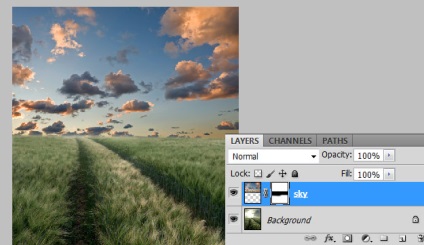
крок 3
Тепер займемося колірними корекціями. Вони допоможуть створити теплу літню атмосферу. Спочатку попрацюємо з травою, потім перейдемо до неба.
Найкращий спосіб домогтися потрібно результату для фону - це використовувати коригувальний шар Карта градієнта (Gradient Map). Над фоновим шаром створіть коригувальний шар Карта градієнта (Layer - Gradient Map). Налаштування градієнта показані нижче. Встановіть Режим накладення - Перекриття (Blending Mode - Overlay).
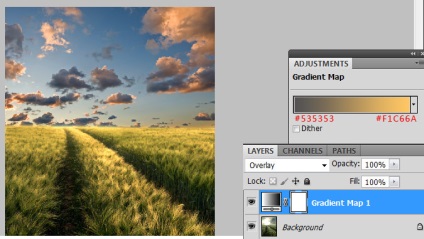
У дальній частині поля потрібно додати більше сонячного світла. Ми зробимо це за допомогою заливного шару з градієнтом. Створіть шар-заливку Градієнт (Fill Layer - Gradient) і налаштуйте, як показано нижче. Встановіть Режим накладення - Яскраве світло (Blending Mode ¬- Vivid Light), Непрозрачность- 38%.

крок 4
Тепер займемося небом. Хоча воно і виглядає ефектно, потрібно додати трохи теплих тонів. Для цього знову знадобиться коригувальний шар Карта градієнта, але з іншими квітами. Створіть шар Карта градієнта (Layer - Gradient Map) і налаштуйте, як показано нижче. Після створення шару, клікніть на ньому правою кнопкою і виберіть Створити обтравочную маску (Create Clipping Mask) (якщо ви не додали її при створенні коригуючого шару). Ця маска обмежить ефект коригуючого шару межами шару з хмарами.
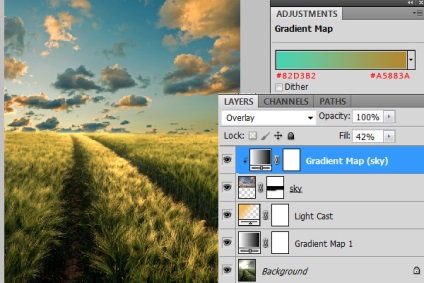

крок 6
Зараз потрібно створити реалістичний вигляд того, що дівчина стоїть посеред поля. Для цього ми скористаємося пензлем трави, яка була надана на початку уроку. Виберіть інструмент Кисть (Brush Tool), імпортуйте потрібну кисть, виберіть її та перейдіть в палітру кистей (F5). Приберіть галочку з функції Динаміка кольору (Color Dynamics). Натисніть на іконці маски, яку ми створили в попередньому кроці, щоб малювати на ній, а не на шарі. Обрисуйте одну ногу дівчини, щоб трава стала видна поверх неї.
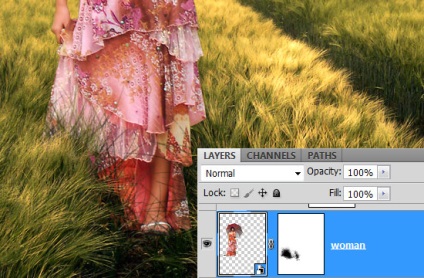
крок 7
Також як і з небом, потрібно зробити кілька корекцій шару з дівчиною. Створіть коригувальний шар Рівні (Layer - Levels) над ним і введіть значення: 12 / 0,87 / 243. Потім коригувальний шар Фотофільтр (Layer - Photo Filter) і налаштуйте, як показано нижче. Для кожного шару потрібно створити обтравочную маску.
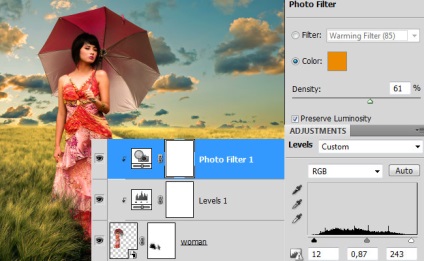
крок 8
Перш ніж додавати наступний елемент картини, потрібно попрацювати трохи над світлом. На кожному зображенні повинен бути джерело світла і всі інші об'єкти картини повинні мати світіння відповідно до розташування цього джерела. Від нього також залежать і тіні об'єктів.
У нас немає сонця на небі, але давайте припустимо, що воно знаходиться на лівій стороні. Я створив сильне світіння в цій області, щоб імітувати джерело світла. Для цього створіть новий шар (Create New Layer), виберіть інструмент Кисть (Brush Tool) з м'якими краями і обрисуйте область кольором # FAD396. Встановіть Режим накладення - Перекриття (Blending Mode - Overlay). Потім зробіть копію цього шару (Ctrl + J) і змініть Режим накладення на Освітлення (Blending Mode - Screen) для того, щоб світло став сильнішим. Ці шари повинні бути розташовані під шаром з дівчиною.

крок 9
Тепер у нас є сонце, промені якого падають на дівчину і інші об'єкти картини. Створіть світіння на кордоні парасольки і дівчата за допомогою стилю Внутрішня тінь (Layer Style - Inner Shadow). Подібне світіння потрібно буде додати і на інші об'єкти картини, які ми додамо в кроці 13.
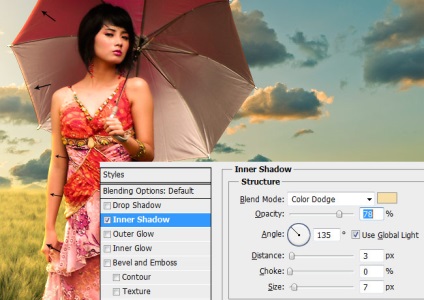
крок 10
Намалюйте м'яку тінь від дівчини за допомогою чорної кисті. Якщо Ви не вмієте працювати пензлем, то зробіть копію шару з дівчиною (Ctrl + J), залийте її чорним кольором і застосуєте фільтр Розумієте по Гауса (Gaussian Blur Filter). Після цього понизьте Непрозорість (Opacity) шару з тінню.
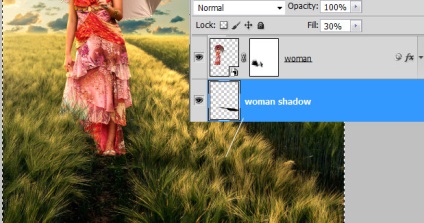
крок 11
Можна зробити нашу картину більш теплою за допомогою додавання сонячних променів. Виберіть інструмент Кисть (Brush Tool) з жорсткими краями розміром 30 пікселів. Намалюйте кілька ліній на полотні позаду дівчини. Застосуйте фільтр Розмиття в русі (Motion Blur Filter). Я використовував жовте світло для променів і Режим накладення - Перекриття (Blending Mode - Overlay).

крок 12
Відкрийте зображення дерева і вставте його в наш документ на праву сторону. Можете використовувати той же спосіб додавання світла, який ми використовували в кроці 9.

крок 13
Додайте собачку, метеликів і птахів. До шару з собакою застосуєте Відображення по горизонталі (Transform - Flip Horizontal). Це потрібно для того, щоб світло на собачці відповідав джерела світла нашої картини. Щоб втопити ноги собачки в траві, використовуйте спосіб, описаний в кроці 6.

крок 14
Виберіть самий верхній шар і натисніть Ctrl + Alt + Shift + E, щоб об'єднати всі шари в один окремий. Встановіть Режим накладення цього шару на Освітлення (Blending Mode - Screen) і Непрозорість - 20%.

